터틀비치 스텔스 700 Gen 2 for PS
하이버에서 터틀비치 스텔스 700 Gen2 모델을 할인해서 팔길래 홀린듯 난생 처음으로 게이밍 헤드셋을 구매했습니다. 기왕 구매하는거 다른 모델들(아크티스 1w, 아크티스 7x)과 비교하다가 구매했는데,
블루투스와 USB 방식 둘다 활용하여 소리를 동시에 듣는 기능, 그러니까 PC/콘솔에서 나오는 게임소리와 휴대폰에서 나오는 노래소리를 하나의 헤드셋으로 동시에 들을 수 있는 기능때문에 터틀비치 헤드셋을 구매했습니다.
한가지 아쉬운 점은 터틀비치 700 gen 2 모델은 두 기기 모두 같은 기술로 구현할 수 없기 때문인지 플레이스테이션용과 엑스박스용으로 나뉘어 있다는 점인데, 그래서 플스와 엑박 둘다 이용이 불가능합니다 ㅠ
저는 플스5는 아직없지만 구매예정이고 스위치에서도 사용할 예정이어서 PS모델로 구매했습니다. 참고로 Xbox 모델은 USB 트랜스미터가 동봉되지 않기 때문에 닌텐도 스위치에서 이용하시려면 PS모델을 구매하셔야 합니다.
패키지 개봉
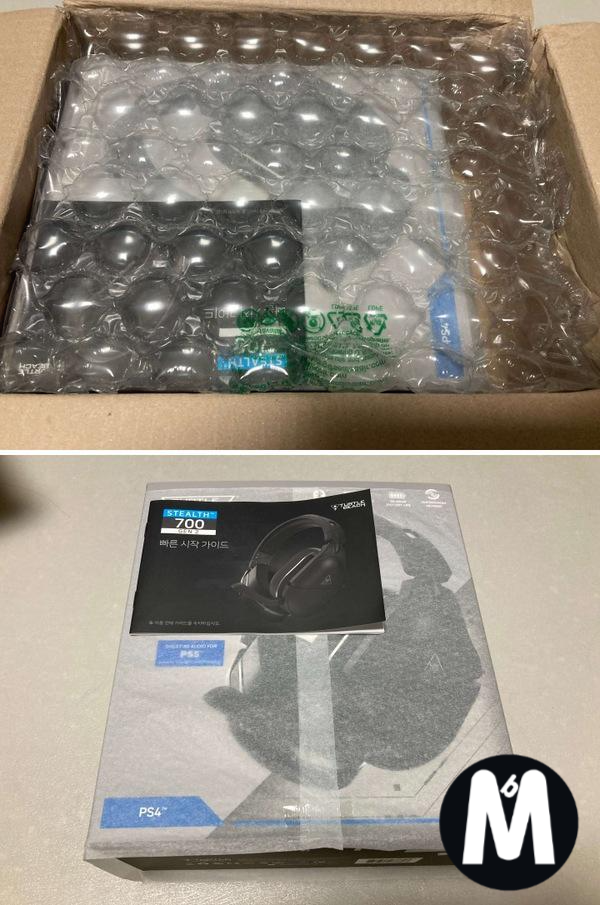
예전과 비교해서 패키지가 좀 바뀐 모양이더라구요.
원래 패키지 문구에는 PS4만 들어가있었는데 PS5 문구가 추가되었고,
한글 사용설명서도 따로 추가되었습니다.
(패키지 내부에는 없고 따로 패키지 겉에 동봉되어 옴)
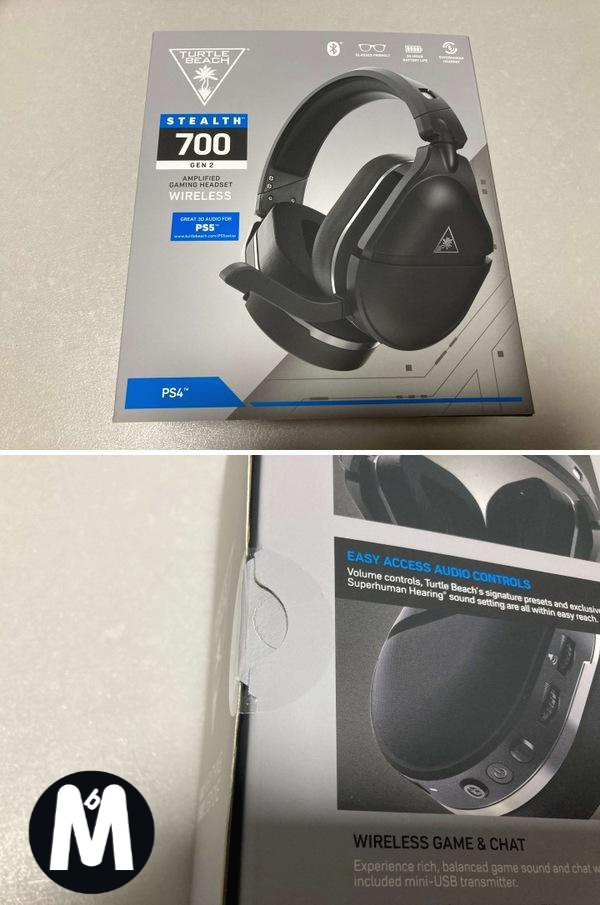
패키지 겉 종이를 벗겨내고 뒷면에 봉인스티커를 제거하여
펼치면 패키지 내부가 드러납니다.

펼치면 터틀비치 700 Gen 2 헤드셋이 바로 보이고
그 뒤에는 불어로 적혀있는 사용설명서와 터틀비치 스티커가 들어있는 작은 종이박스가 있고,
또 그 뒤에는 USB 트랜스미터와 USB-C 케이블이 들어있습니다.
다른분들 후기로는 헤드셋이 장력이 쎄고 머리 윗부분이 눌려서 좀 불편하다고 하는데,
저 같은 경우 장력이 쎈건 잘 모르겠고 머리 윗부분은 좀 눌려서 오래쓰면 불편하긴 할것 같더군요.
그래도 다행히 귀는 전혀 불편하지 않네요.

패키지 맨 아래에 A/S 관한 표시가 있는데
이 패키지 박스와 영수증이 필요하다고 합니다. 버리면 안될것 같습니다.
펌웨어 업데이트 진행
터틀비치 700 Gen 2 모델은 예전 펌웨어에 결함들이 있어서
원활한 사용을 위해서는 반드시 펌웨어 업데이트를 해줘야 합니다.
Turtle Beach® Audio Hub - Download Firmware Updates
Turtle Beach® Audio Hub - Download Firmware Updates
The Turtle Beach Audio Hub lets you keep your gaming headset and other Turtle Beach gaming audio accessories up to date with the latest software and firmware.
www.turtlebeach.com
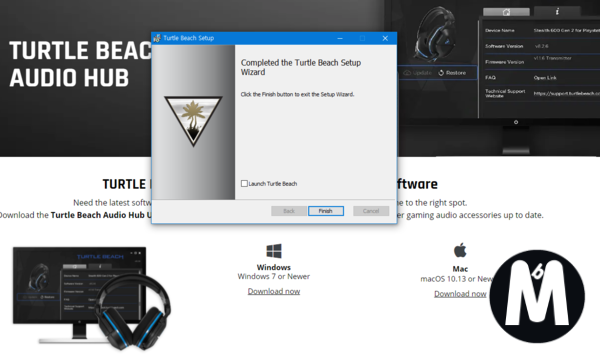
위의 홈페이지에 방문하여 Audio Hub 프로그램을 다운받아 설치해줍니다.
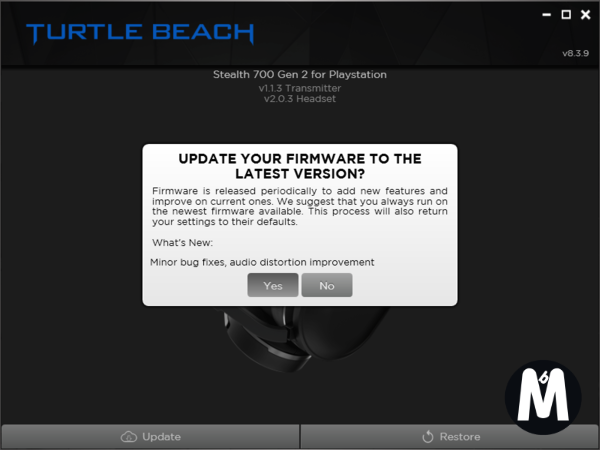
PC에 USB 트랜스미터를 꽂고 헤드셋과 PC를 연결하여
펌웨어 업데이트를 진행합니다.
스위치에서 사용
플스용 모델을 구입하긴 했지만, 플스5는 아직 구매예정이고 저는 스위치에서 쓸 목적이었기 때문에 스위치에서 한번 사용해봤습니다. 그간 스위치에는 따로 블루투스 리시버를 구매해서 무선 이어폰으로 듣고 있었는데 음질은 둘째치고 딜레이가 있어서 살짝 불만이 있었죠.
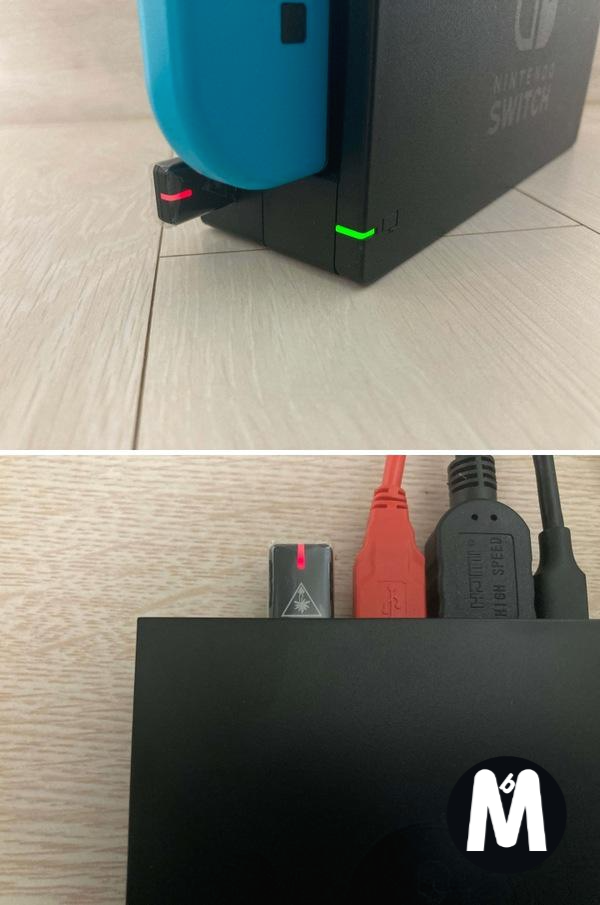
결론은 매우 좋았습니다. USB 트랜스미터를 스위치 독에 있는 USB 포트에 꽂고 헤드셋을 키면
바로 페어링되어 작동합니다. (헤드셋이 정상적으로 페어링이 되면 LED가 빨간색으로 점등됩니다)
전용 트랜스미터를 사용하기 때문에 딜레이도 하나도 없었습니다 ㅎ 음질은 역시 좋구요.
정품 독과 스컬앤코 미니독에서 사용했는데 둘다 정상적으로 작동되는걸 확인했습니다.
스위치 휴대모드에서는 어떨까요?

터틀비치에서는 공식적으로는 독모드에서만 작동한다고 했지만,
USB 트랜스미터가 USB-A 형태라서 C타입으로 바꿔주는 젠더를 사용하면
휴대모드에서도 정상적으로 작동됩니다
저 같은 경우 USB-C 젠더가 따로 없는 관계로
일단 스컬앤코 미니독 코어를 활용하여 연결해서 확인했습니다.
PC & 안드로이드
◎ PC

PC에서는 블루투스로 연결이 잘안돼서 일단 USB 트랜스미터로만 확인해봤습니다. 드라이버 자동설치도 원활하게 잘되고 연결도 즉각적으로 잘됩니다. Dolby Atmos for Headphones도 작동이 잘되네요 그냥 무선 이어폰에 적용했을땐 체감이 잘 안됐는데 신기하게 터틀비치 700에 적용하니 체감이 됩니다 ㅎ
다만 아쉬운 점이 PC에서는 헤드셋 설정을 지원하지 않더라구요 무조건 안드로이드/아이폰 앱에서만 설정할 수 있네요.. 그리고 윈도우 자체 볼륨이 안먹습니다. 그렇기 때문에 헤드셋에 있는 볼륨 다이얼로 볼륨을 조절해야 하네요. 이 부분은 좀 불편하긴 합니다 ㅠ
◎ 안드로이드
블루투스로 연결은 즉각 잘되고 SBC로만 작동됩니다. AAC 코덱은 지원하지 않는가봅니다. Audio Hub 어플을 다운받아 각종 EQ나 버튼 맵핑 설정이 가능합니다. 블루투스로 사용시 확실히 음질은 USB 트랜스미터 사용했을때보다는 좀 떨어지는것 같습니다.
아이폰(아이패드)
안드로이드와 마찬가지로 Audio Hub 어플을 다운받으면 각종 EQ 및 버튼 매핑이 가능합니다. 아이패드 프로 모델은 USB-C 젠더 사용하면 USB 트랜스미터로도 작동이 잘되네요 ㅎ
다만 안드로이드와 달리 아이폰에서 블루투스 연결이 쉽지 않았습니다. 초기화도 해보고 별짓 다해봤는데 도저히 페어링이 안되더군요 ㅠ 해외포럼도 뒤져보고 했는데 아이폰에서 페어링 진행이 안된다는 글이 꽤 있었습니다.
iOS와 궁합이 안맞나 싶다가 결국 교환받기로 마음을 정하고 A/S 보내려던 찰나에 해결이 되었습니다!
혹시 아이폰(아이패드)에서 연결이 잘 안되는 분들은 아래 방법 참고해보시기 바랍니다.
<아이폰(아이패드>
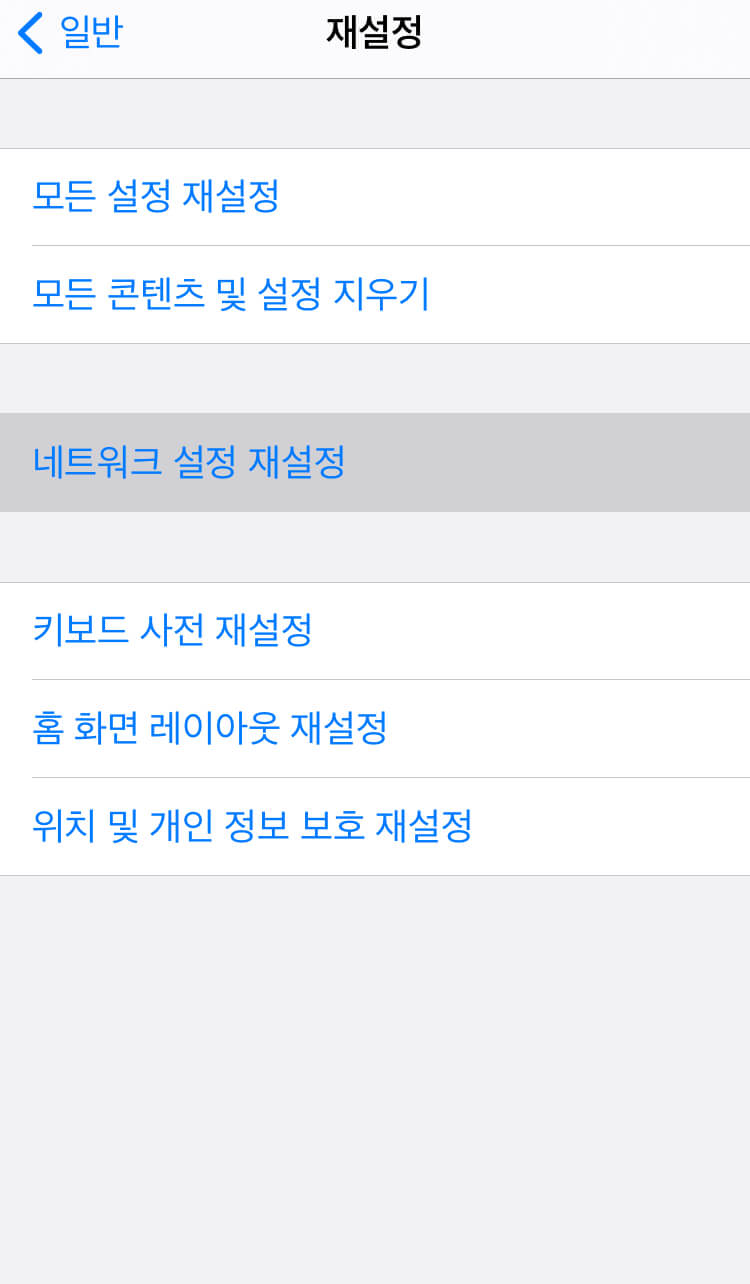
아이폰(아이패드) 설정 - 일반 - 재설정 - 네트워크 설정 재설정으로
블루투스 설정을 초기화 해줍니다. (근데 왜 페어링 목록이 남아있..?)
<터틀비치 700 Gen 2>
1. 전원을 끕니다.
2. 블루투스 버튼을 누른상태에서 전원을 키고 이중 비프음이 들릴때까지 눌러줍니다.
3. 연결하려는 장치의 페어링 목록에 터틀비치 헤드셋이 저장되어 있다면 제거해줍니다. (페어링 해제)
4. 블루투스 버튼을 눌러 블루투스 기능을 키면 페어링 모드에 바로 진입합니다. 기기와 연결해줍니다.
5. 혹시 페어링 실패 메세지가 뜨면 몇번 더 위 방법을 반복해봅니다.
저는 아이폰과 아이패드 둘다 페어링이 자꾸 안되고 있다가 위의 방법으로 둘다 성공했습니다. 정확히 뭐가 문제인지는 모르겠지만, 아무튼 연결되니 다행이네요. 아이폰과 페어링이 잘 안되시는 분들께 참고가 되었으면 좋겠습니다 :)
'Portable Device > Nintendo Switch' 카테고리의 다른 글
| 확실히 체감있는 업그레이드! 닌텐도 스위치 OLED 모델 변경점 살펴보기! (2) | 2021.10.13 |
|---|---|
| 확실히 체감있는 업그레이드! 닌텐도 스위치 OLED 모델 개봉기! (0) | 2021.10.13 |
| 닌텐도 스위치 미니독 스컬앤코 점프게이트 공홈 직구 후기! (0) | 2021.08.09 |
| 닌텐도 스위치 미니독 스컬앤코 점프게이트 공홈 직구 방법! (0) | 2021.08.09 |
| 스위치 몬스터 헌터 라이즈 프로컨트롤러(프로콘) 후기!! (0) | 2021.03.26 |




댓글